

发布时间:2020-11-04 08:11:03
很多小伙伴都遇到过ps消失点怎么用的困惑吧,一些朋友看过网上零散的ps消失点怎么用的处理方法,并没有完完全全明白ps消失点怎么用是如何解决的,今天小编准备了简单的解决办法,只需要按照1:在PS中,打开一张透视视角的图片,再随意打开一张图片,点击第二次打开的图层,按“ctrl+c”复制。2:在透视图片中,点击上方的“滤镜”,下拉菜单中点击“消失点”,在消失面板中点击左上角的“创建平面工具”。的顺序即可轻松解决,具体的ps消失点怎么用教程就在下文,一起来看看吧!
1:在PS中,打开一张透视视角的图片,再随意打开一张图片,点击第二次打开的图层,按“ctrl+c”复制。
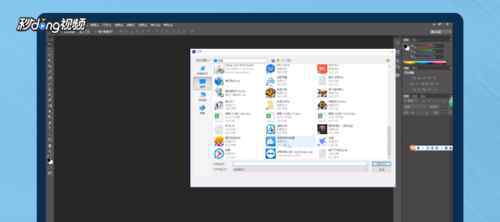
2:在透视图片中,点击上方的“滤镜”,下拉菜单中点击“消失点”,在消失面板中点击左上角的“创建平面工具”。

3:根据图片,框选一片区域,按“ctrl+v”粘贴图片,将图片拖到框的区域,调整位置,点击“确定”即可。
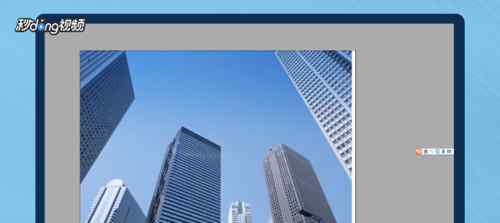
4:总结如下。

欢迎分享转载 →消失点 ps消失点怎么用【设置指南】